スポンサーリンク
「ポケットモンスター Let's Go!ピカチュウ/Let's Go!イーブイ(ピカブイ)」では、相棒ポケモンのピカチュウ/イーブイを撫でたり・つっついたり・きのみをあげたりができる「ふれあい」モードと呼ばれる機能があります。
しかしこの「ふれあい」機能ですが、あまりにJoy-Con(ジョイコン)前提で提供されている機能であるためなのか、モンスターボールPlusをコントローラーとして使っている場合、まともに操作ができない状態に陥りがちなのではないかと思います。
そこで今回は、いろいろ試してみた結果、「こうすれば操作できる」という、モンスターボールPlusから操作する際のポイントを紹介します。
今回紹介した方法を使うと、きのみを食べさせたりすることも、モンスターボールPlusからできました。
目次
スポンサーリンク
「ふれあい」機能
モンスターボールPlusでの操作が難しすぎる
「ふれあい」機能では次の画像のように「手」のマークを操作して、相棒ポケモンを撫でたり、つっついたりできるのですが、モンスターボールPlusで操作しようとすると、この手の形をしたカーソルが画面外へ吹き飛んだり、ものすごいスピードで消えたり現れたりするだけで、まともに操作できません。
説明もジョイコン前提
ふれあい機能を使う直前に「i」ボタンを選択すると、ふれあい機能の使い方が表示されるのですが、あくまで「Joy-Con」の利用が前提で説明されており、例えば「Yを押すと手が真ん中に戻るよ」と言われてもYボタンがないジョイコンだったりするため、まともに操作できないのも仕方の無いように見える状態です。
注意点がある
しかし、ある程度コツ・操作上の注意点を把握すると、ある程度操作できるようになり、少し慣れると撫でたりきのみをあげることなど、一通りの操作ができるようになりました。
「ふれあい」を選択した瞬間がポイント
先ほども紹介した画像にある「ふれあい」ボタンを押すと、「ふれあい」機能が始まります。この、「ふれあい」ボタンを押した瞬間のモンスターボールPlusの位置が、操作の基準の位置となります。
これが最重要知識です。
その「基本の位置」から大きく離れると、まず操作ができなくなりますし、その「基本の位置」から割と繊細に動かして初めて、細かい操作ができます。
また、向きも重要なので、そもそも「ふれあい」ボタンを押す瞬間の「位置」や「向き」が非常に重要となります。
おすすめの「ふれあい」ボタンの押し方
「ふれあい」ボタンを押すときはモンスターボールPlusの「スティックボタン」を押し込むわけですが、その瞬間、スティックボタンを天上に(スティックボタンの裏側を床方向に)向ける向きでモンスターボールPlusを持って押してみてください。
また、座っているのだとしたら、太ももに押しつけながら押すなどして、位置を固定してください(空中で押すと、基準の位置が分かりにくくなるのと、ブレてしまうので)。
すると、位置が固定されているので初期位置から手のひらカーソルが動かず、ちょうどピカチュウの鼻先あたりで手のひらカーソルが固定されてくれます。これだけでも大進歩です:
上下に動かす方法
ここでうまく上下に動かすには、モンスターボールPlusを動かすのではなく、傾けます。
ここでスティックボタンを天上に向けておいたことが大事なのですが、モンスターボールPlusを奥向きに傾ける(スティックは操作せず、モンスターボールPlus自体を押しつけていた部分を視点に、向こう側に転がす感じ)と、手のひらカーソルが「下」に動きます。
逆に、モンスターボールPlusを手前に傾けると、手のひらカーソルが「上」に動きます。
これで上下がある程度操作できるのではないかと思います。このとき、基準の位置から動かないように(離れないように)しつつ、モンスターボールPlusの向き(傾き)だけを変えるのがポイントです。
左右に動かす方法
最後、左右に動かすのが一番難しいのですが、左右の移動は、モンスターボールPlus本体を、左右に水平移動(回転・傾けたりはせず)してください。左右に傾けても動いてくれないので、左右については本体を動かします。
あとは、先ほどの奥向きと手前向きとの傾け操作で上下移動、この左右の本体移動で左右移動、という操作をうまく組み合わせて、カーソルを自由に動かします。
なかなか難しいので、初めは左右に動かしてから上下、上下に動かしてから左右、のように操作すると良いかと思います。
どちらにしてもある程度は難しいので、少し練習してみてください。慣れてくれば、撫でたりつっついたり、きのみを上げたりができるようになるかと思います。
コントローラーのアップデートも重要
またもうひとつ重要なこととして、ピカブイを起動したからモンスターボールPlusを接続して、それ以来Switchのホームに戻っていないのだとすれば、一度ジョイコンのホームボタンを使って、Switchのホーム画面に戻ってみてください。
すると、「コントローラーの更新があります。更新しますか?」と表示される場合があるので、もし表示されたら「更新する」を選択して、コントローラーを最新の状態に更新してください。
こうすることで、何かの不具合が解消されるためか、ある程度操作がしやすくなりました。
スポンサーリンク
コメント(0)
新しいコメントを投稿
|HOME|
『【ピカブイ】プロコンは対応している?非対応なの?使えないの?などについて』 OLD >>
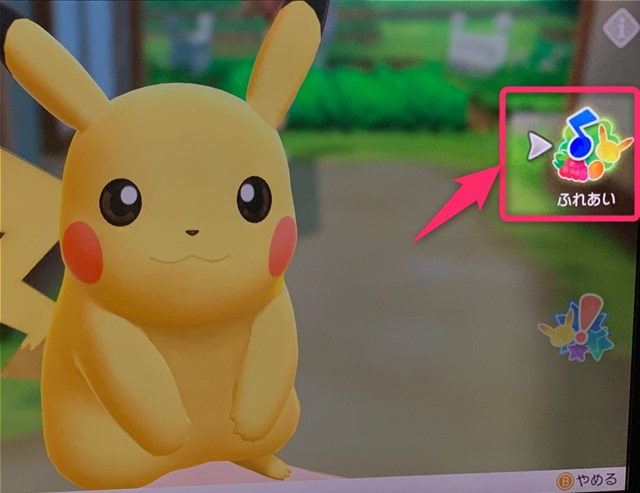

スポンサーリンク